Contenidos
En este primer ejemplo, veremos cómo agregar un buzón a un usuario existente, sin haber modificado todavía la política de direcciones de correo electrónico.
1. Desde la interfaz de ECP, vaya a destinatarios 1 / buzones de correo 2, haga clic en el icono de agregar 3 y luego en el buzón de correo del usuario 4.
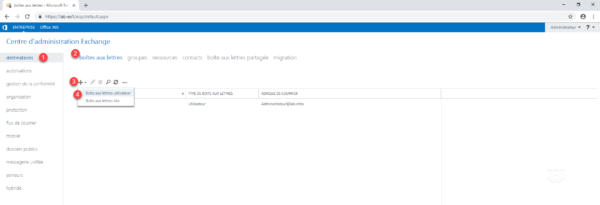
2. Ingrese el alias (parte antes del dominio) del usuario 1 y luego haga clic en Examinar 2.
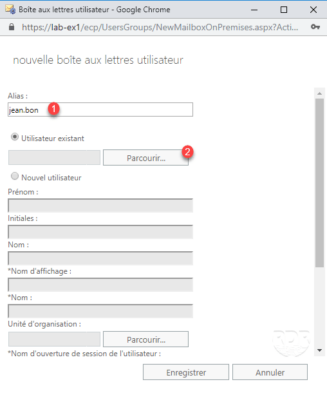
3. Seleccione el usuario de AD correspondiente 1 y haga clic en Aceptar 2.
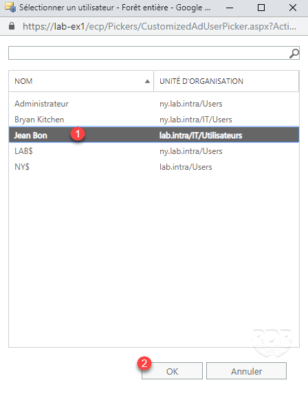
4. Haga clic en Guardar 1 para crear el buzón.
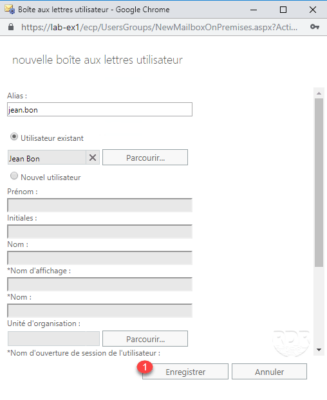
5. El buzón está bien creado, pero en el dominio antiguo de forma predeterminada.
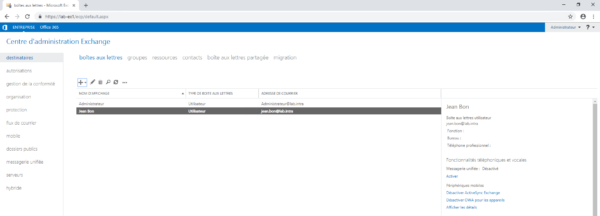
Lo siguiente es opcional, solo usaré esta configuración para mostrarte cómo agregar un alias.
6. Seleccione el buzón 1, haga clic en el icono de edición 2. En la nueva ventana, haga clic en la dirección de correo electrónico 3 y en + 4.
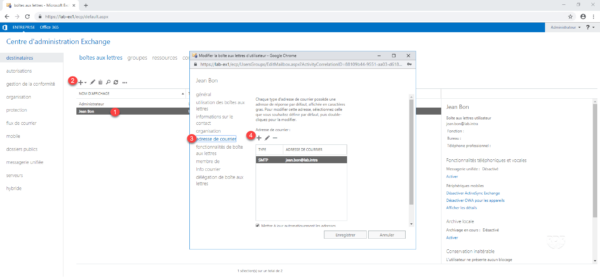
7. Tipo de dirección, seleccione SMTP 1, introduzca la dirección 2 y haga clic en Aceptar 3.
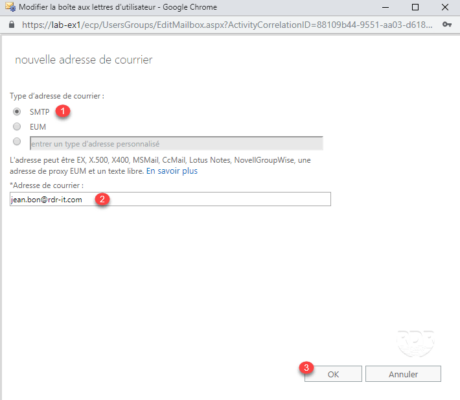
8. La dirección se agrega 1, haga clic en Guardar 2.
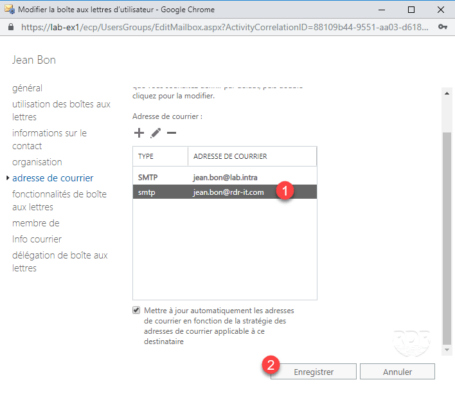
La dirección con el tipo SMTP es la dirección principal.
Si desea que las políticas de dirección no se apliquen a un buzón, debe desmarcar la casilla de verificación Actualizar automáticamente las direcciones de correo electrónico de acuerdo con la política de direcciones de correo electrónico aplicable a este destinatario.